MicrosoftOfficeでアカウントのプライバシー設定を変更する方法
プライバシーオプションなどのOffice設定の特定の機能 デフォルトで有効になっています。 Microsoftによると、これはユーザーを特定または連絡するために行われたものですが、プライバシーを脅かすと思われる場合は、TrustCenterからユーザーを管理できます。
Officeでアカウントのプライバシー設定を変更する方法
Microsoft Officeのトラストセンターには、Officeプログラムのセキュリティとプライバシーのオプションがあります。そこで利用できるオプションを使用すると、必要な人とドキュメントを共有したり、開示したくない可能性のある隠された情報を見つけて削除したりできます。
- Officeアプリを開き、[ファイル]タブを選択します。
- 左側のパネルから[オプション]を選択します。
- トラストセンターを選択してください。
- セキュリティセンターの設定ボタンを押します。
- [プライバシーオプション]まで下にスクロールします。
- [プライバシー設定]ボタンを選択します。
- さまざまなオプションに対してマークされたボックスをオンまたはオフにして、さまざまなオプションを有効または無効にします。
プライバシーオプションを変更するときは、必要なOfficeプライバシーのレベルを制御できるように設定を構成する必要があります。
Wordを開き、ファイルをクリックします。 リボンメニューの下のタブ。
次に、左側のサイドバーからオプションを選択します メニュー。
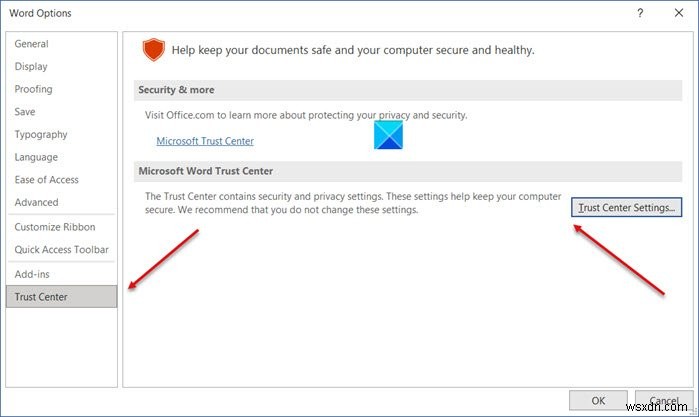
これにより、Wordオプションが開きます 窓。ウィンドウで、 Trust Centerを見つけます タブが見つかったら、セキュリティセンターの設定を選択します 新しいウィンドウを開くオプション。
[セキュリティセンター]ウィンドウで、[プライバシーオプション]まで下にスクロールします。
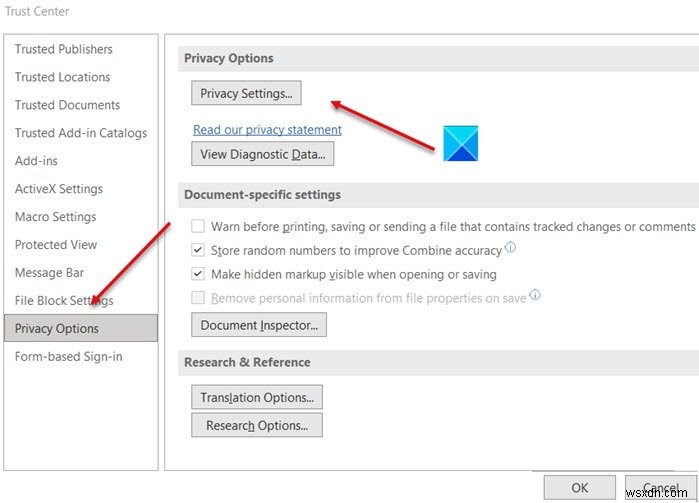
プライバシー設定を押します ボタン。ここで、デフォルトで有効になっている不要なオプションのチェックを外します。同様に、Officeアプリに対してマークされたチェックボックスをオンにすることで、Officeアプリに必要なオプションを有効にできます。
完了したら、 OKを押します ボタンを押して終了します。これは、MicrosoftOfficeでのプライバシーの懸念に対処するのに役立ちます。
次のようにOfficeプライバシー設定にアクセスすることもできます。任意のOfficeアプリを開きます。 Word>ファイル>オプション>アカウント>[設定の管理]をクリックします。
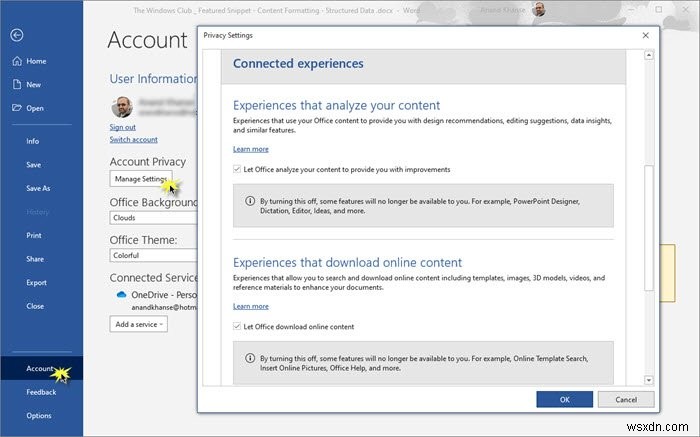
さらに詳しい情報が必要な場合は、MicrosoftOfficeのプライバシーに関する声明をお読みください。
この投稿では、インターネット上のデータトラッキングとターゲット広告をオプトアウトする方法を紹介します。
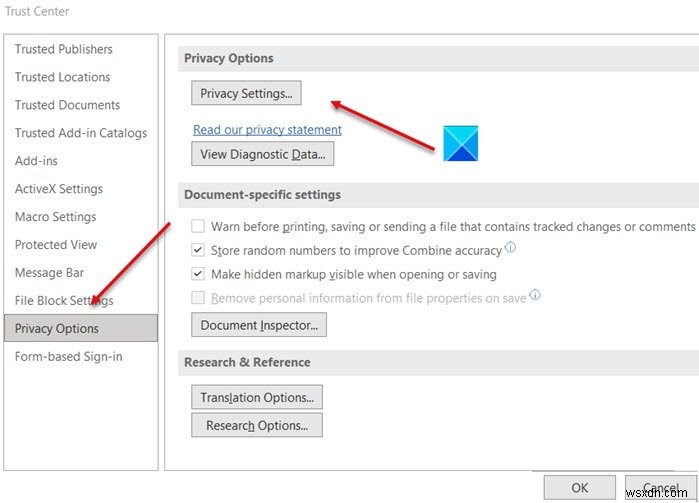
-
Windows 10 または Windows 11 でプライバシー設定を確認および変更する方法
プライバシーはです 時代のホットな話題。ランサムウェアとセキュリティ攻撃の黄金時代において、その懸念が無用だとは言えません。したがって、企業が対応策としてサイバーセキュリティへの支出を増やしたのは当然のことです。 Microsoft はこれに精通しており、Windows 11 の厳しいハードウェア制限を発表し、セキュリティ ゲームを強化しています。 しかし、多くの場合、事態がうまくいかないのは単一の大災害ではありません。違いを生むのは常に小さなことです。たとえば、重要だが無視されがちな Windows セキュリティの側面の 1 つは、プライバシー設定です。マイクロソフトは、プライバシーを向上
-
Microsoft Teams でミーティング参加者の設定を変更する方法
Microsoft Teams で会議を設定するときは常に、IT 管理者によって通常事前に選択されている一連の既定の設定がある場合があります。ただし、管理者によって許可されている場合は、会議の参加者が持っているアクセス許可と持っていないアクセス許可の一部を実際に自分で制御できます。ロビーをバイパスするかどうか、いつプレゼンテーションを行うことができるかなどを制御できます。今日は、さまざまな方法でこれを行う方法を紹介します。 カレンダーからスケジュールされたミーティングで 既に設定されていてカレンダーにあるミーティングの参加者設定を変更するには、Microsoft Teams カレンダーで
